動画をパソコンに転送する方法
パソコンに動画を転送する方法を画像入りでわかりやすく説明します
パソコンに動画を転送する方法がわかると、安全な場所に動画を保存したり、より大きな画面で動画を再生したり、編集して映画を作成したり、SNSなど様々な方法で動画をシェアしたり、様々なことができるようになります。かんたん操作のVideoPad動画編集ソフトを使えば動画の編集と転送が誰でも簡単にできるようになります。
- VideoPad動画編集ソフト
- パソコンに転送する動画

動画をパソコンに転送する方法パソコンに動画を転送する方法を画像入りでわかりやすく説明しますパソコンに動画を転送する方法がわかると、安全な場所に動画を保存したり、より大きな画面で動画を再生したり、編集して映画を作成したり、SNSなど様々な方法で動画をシェアしたり、様々なことができるようになります。かんたん操作のVideoPad動画編集ソフトを使えば動画の編集と転送が誰でも簡単にできるようになります。
|  |
VideoPad動画編集ソフトをお使いのパソコンで開きます。まだVideoPadをお持ちでない場合はこちらから無料でダウンロードいただけます:VideoPad動画編集ソフト
ホームタブの開くボタンをクリックするか、ファイルメニューからファイルを挿入を選択するとファイル参照画面が開きます。この画面でSDカードやその他の外付けデバイスを選択し、パソコンに転送したい動画を選択してVideoPadに読み込みます。 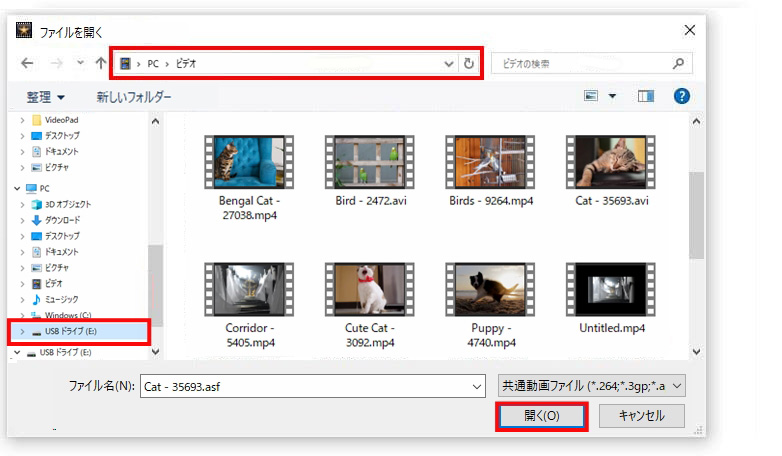
VideoPadにに読み込んだファイルを画面下部のシーケンスにドラッグして読み込みこみ、必要に応じて動画の編集を行います。切替効果やエフェクトの挿入、動画の切り取りやトリミング、文字や字幕の挿入などを行うことでより生き生きとした動画にすることができます。

動画ファイルがタイムラインにある状態で、ファイルメニューから動画をエクスポート...を選択するか、ホームタブの動画をエクスポートボタンをクリックします。出力先となるパソコン上のフォルダと出力フォーマットを選択したら作成ボタンをクリックすると動画がパソコンに転送されます。

これで作業が完了です。早速ファイルの転送を行ってみましょう。VideoPad動画編集ソフトを無料ダウンロード: 今すぐVideoPadをダウンロードしてインストールし、パソコンに動画ファイルの転送を始めましょう。 |  |